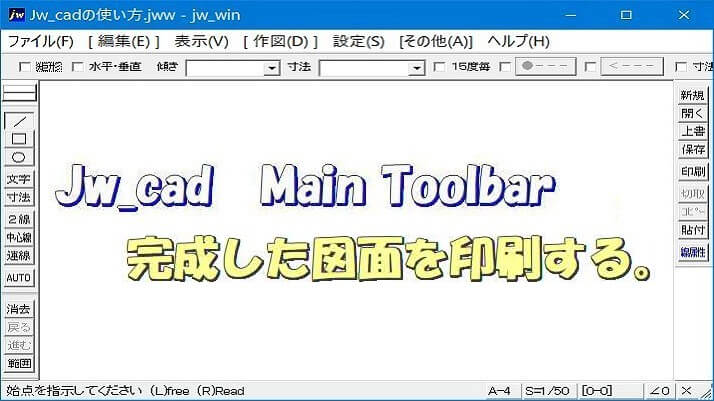図面を印刷する
Jw_cadで出来上がった図面を印刷する時に必要なのが言うまでも無く、この〔印刷〕コマンドです。
印刷するには、プリンターの設定が必要なので、まずはプリンターの設定を確認してください。
プリンターの設定を確認する
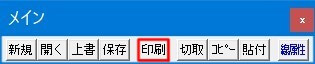
印刷を開始するには、今紹介しているメインツールバーの〔印刷〕タブをクリックする方法とメインメニューの〔ファイル〕⇒〔印刷(P)〕から始めることが出来ます。
どちらで始めても、次に現れるダイアログは同じです。
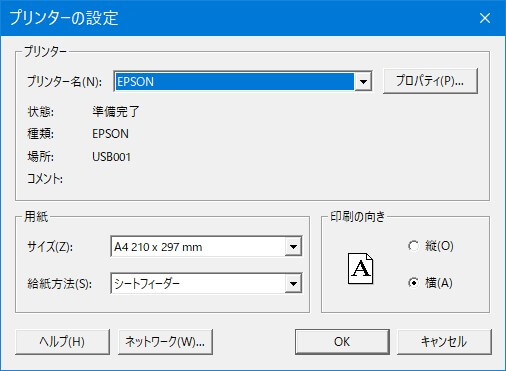
画像は、私のプリンターなのですが、
プリンター本体はEPSON社製だという事が確認できるし、用紙サイズは、A4サイズに設定されていて、給紙方法等を設定することが出来ます。
後は、印刷方向の指定を確認して、全て大丈夫なら「OK」で確定してください。
これで印刷を始める準備は、終わりですが、メインフレームに移動後に印刷範囲の設定等を行ってから、本格的な印刷を開始することが出来るようになります。
印刷範囲の設定
プリンターの設定の次が、メインフレームでの印刷範囲の設定になります。
印刷範囲の表示は、背景色の設定で違いますが、背景色デフォルトの「白」なら、印刷範囲を示す線色は、赤なので、画像のようになります。
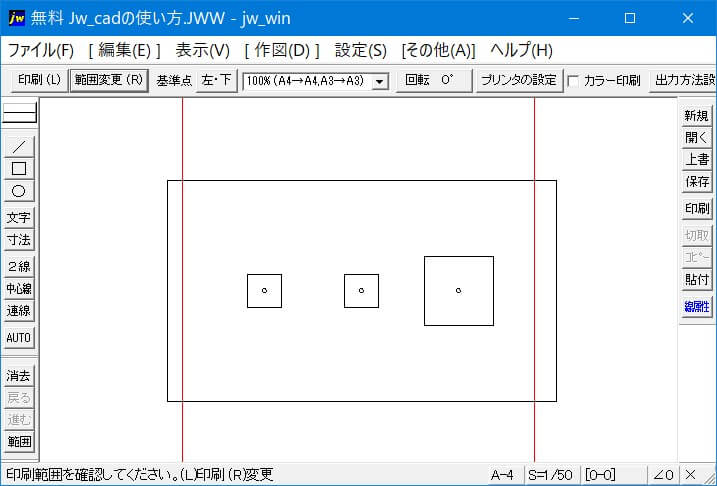
この状態では、印刷対象の図面に対して、縦長になっているので、これを横長に修正します。
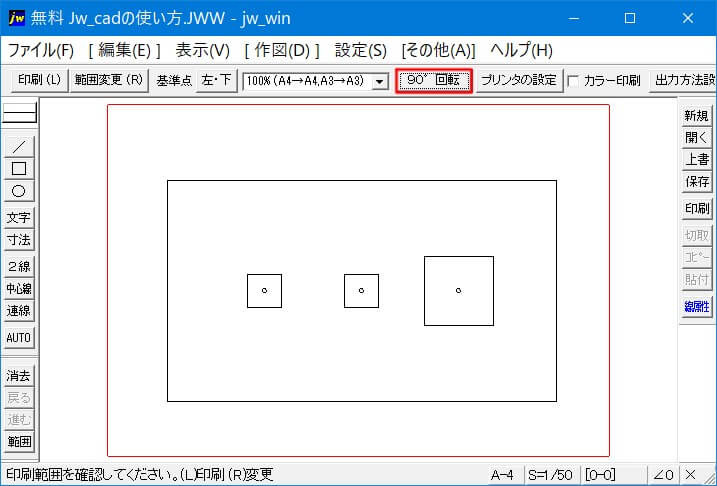
これが修正後の画像で、既に印刷範囲が横長になって、印刷対象図面が範囲内に収まっています。
この修正で行ったのは、コントロールバーの赤枠で囲んだ〔90°回転〕タブをクリックしただけです。
修正前の段階では〔0°回転〕となっていたのが「90°」に変わって、印刷範囲が横長に修正されました。
これで、印刷準備は完了なので、必要な部数だけ印刷してください。